فهرست مطالب
افزودن یک بافت می تواند آثار هنری شما را به سطح بعدی برساند. من فقط در مورد یک تصویر پس زمینه با مقداری بافت صحبت نمی کنم. مطمئناً، این کاری است که می توانید انجام دهید، اما در Adobe Illustrator، می توانید بافت های برداری را از پانل Swatches نیز اضافه کنید.
در این آموزش، من سه راه مختلف برای اضافه کردن یک بافت به شی خود در Adobe Illustrator به شما نشان خواهم داد.
توجه: اسکرین شات های این آموزش از Adobe Illustrator CC 2022 نسخه مک گرفته شده است. ویندوز یا نسخههای دیگر ممکن است متفاوت به نظر برسند.
من میخواهم از تصویر یکسانی در سراسر آموزش استفاده کنم تا بتوانید نتایج متفاوت ایجاد شده را به روشهای مختلف مشاهده کنید.
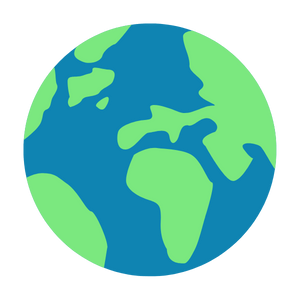
این یک بردار است، بنابراین می توان قسمت را جدا کرد. همچنین اگر نمی خواهید بافت را به کل تصویر اضافه کنید، ایده خوبی است که رنگ ها را به لایه های مختلف جدا کنید.
یک نکته سریع: ممکن است لازم باشد عمل Paste in Place را چند بار در طول فرآیند انجام دهید، می توانید از میانبر صفحه کلید Command استفاده کنید. (یا Ctrl برای ویندوز) + Shift + V برای چسباندن در جای خود.
روش 1: همپوشانی بافت
این ساده ترین روش برای افزودن بافت به تصویر پس زمینه است زیرا تنها کاری که باید انجام دهید این است که یک تصویر را قرار دهید و حالت ترکیب آن را تغییر دهید.
مرحله 1: یک لایه جدید ایجاد کنید، یک تصویر بافت را روی لایه جدید قرار دهید و جاسازی کنید.
به عنوان مثال، من قصد دارم این تصویر بافت را برای اضافه کردن ترکیب کنممقداری بافت به ناحیه آبی

مرحله 2: تصویر را بالای رنگ آبی و زیر رنگ سبز قرار دهید. اگر قبلا رنگ را جدا کرده اید، به سادگی لایه سبز را بالای لایه تصویر در پانل لایه ها بکشید.
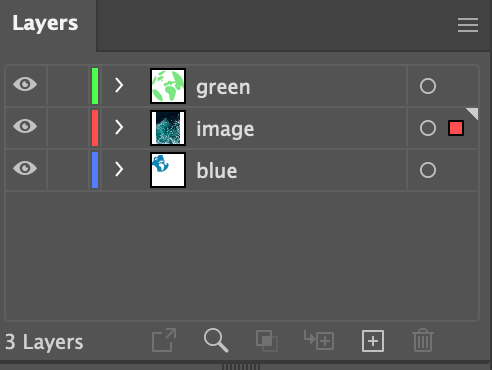
باید به این شکل باشد.
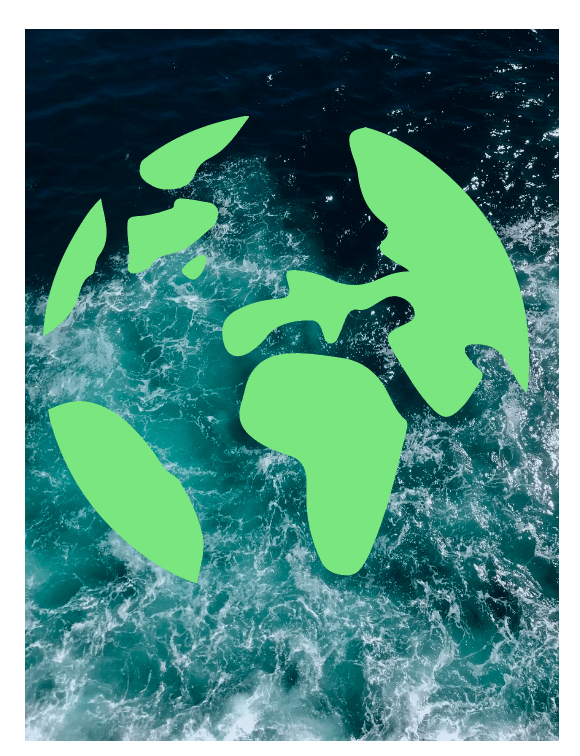
مرحله 3: لایه تصویر را انتخاب کنید، به پانل Properties > Appearance بروید، روی Opacity کلیک کنید، و یک حالت ترکیبی را انتخاب کنید.
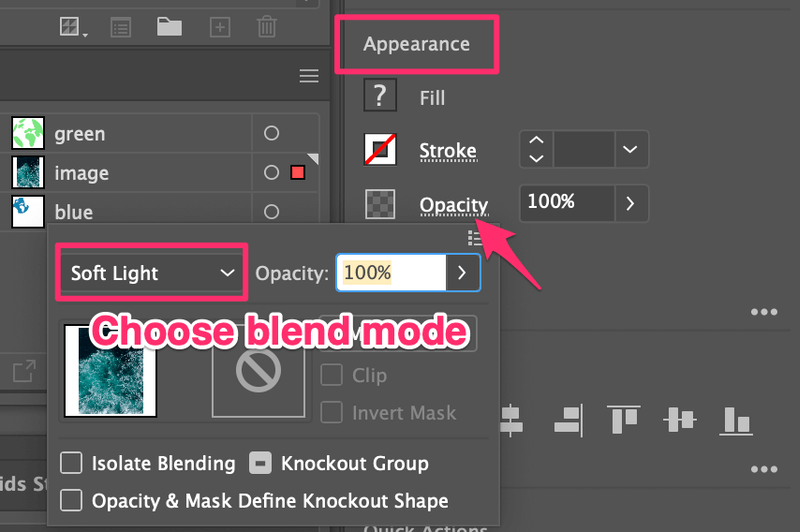
می توانید چند مورد را امتحان کنید تا ببینید کدام یک را بیشتر دوست دارید. فکر می کنم نور نرم اینجا خوب به نظر می رسد.
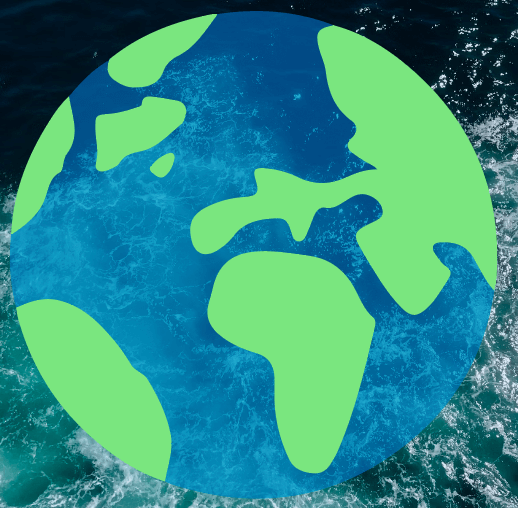
مرحله 4: لایه آبی را کپی کرده و روی لایه تصویر قرار دهید. آبی باید بالای تصویر باشد.
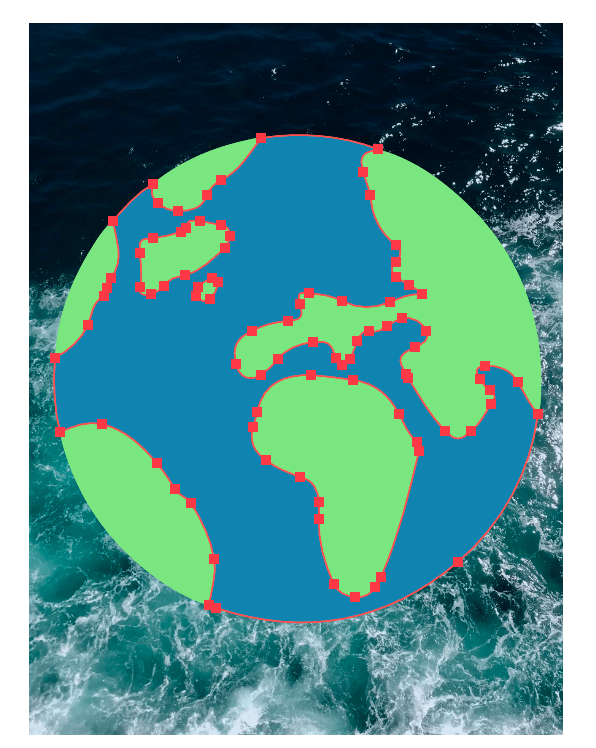
تصویر و رنگ آبی را انتخاب کنید و میانبر صفحه کلید Command + 7 را بزنید تا یک ماسک برش ایجاد کنید.
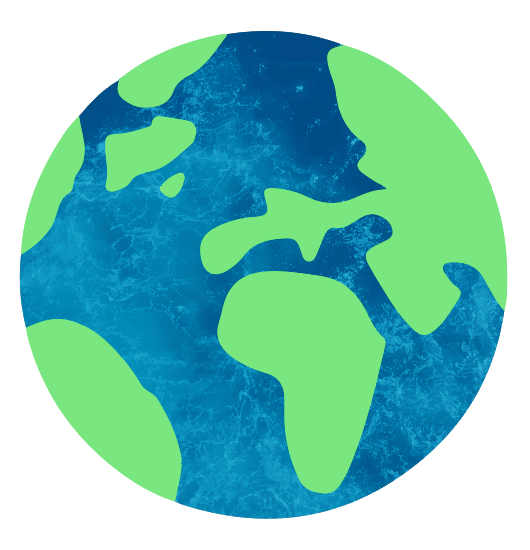
مرحله 4 اختیاری است اگر بافت را روی کل تصویر اعمال می کنید.
روش 2: افزودن افکتها
این سادهترین راه برای افزودن بافت به اشیا است زیرا برخی از جلوههای بافت از پیش تعیین شده (از Photoshop Effects) وجود دارد که میتوانید در Adobe Illustrator استفاده کنید. .
از آنجایی که قبلاً بافتی را به آب اضافه کردهایم (ناحیه آبی)، اکنون از جلوههای از پیش تعیین شده برای افزودن بافت به قسمت سبز استفاده میکنیم.
مرحله 1: شیئی را که می خواهید بافتی به آن اضافه کنید انتخاب کنید. در این صورت، با کلیک روی دایره هدف، همه چیز را در لایه سبز انتخاب می کنم.
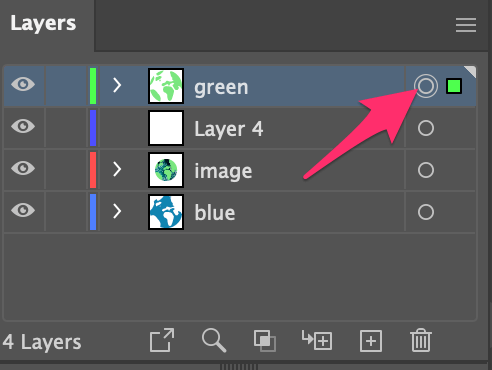
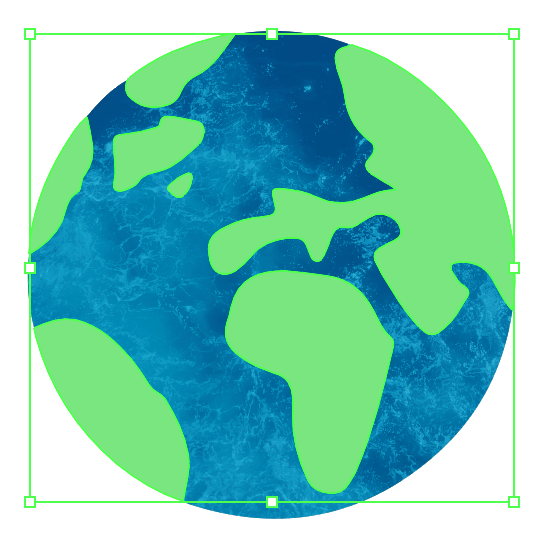
مرحله 2: به منوی سربار بروید Effect > Texture و یکی از بافت ها را از گزینه انتخاب کنید. شش بافت وجود دارد که می توانید انتخاب کنید.
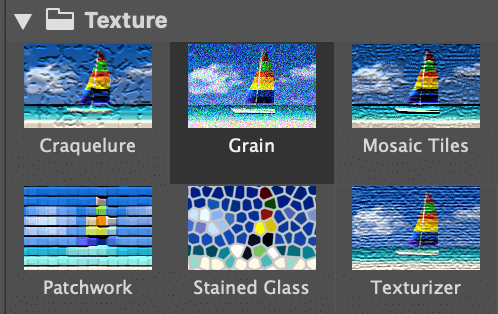
به عنوان مثال، من کاشی های موزائیک را انتخاب کردم، و به نظر می رسد این است.
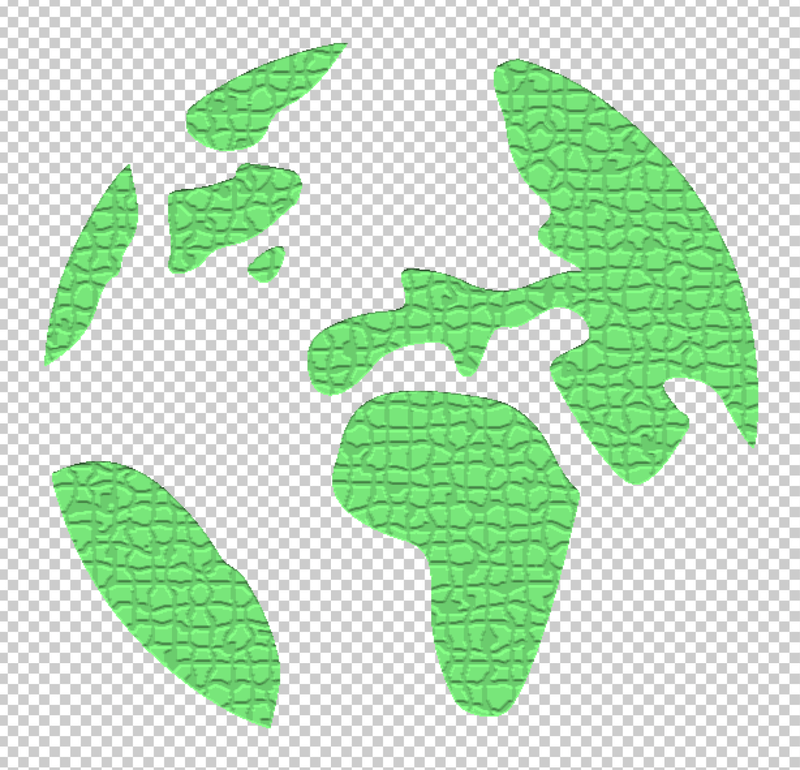
می دانم، خیلی طبیعی نیست، بنابراین گام بعدی تنظیم بافت است.
مرحله 3: تنظیمات بافت را تنظیم کنید. استاندارد دقیقی در مورد ارزش هر تنظیم وجود ندارد، بنابراین اساساً، شما فقط لغزنده ها را حرکت می دهید تا زمانی که به یک نتیجه رضایت بخش برسید.

من فکر می کنم در حال حاضر خوب به نظر می رسد.
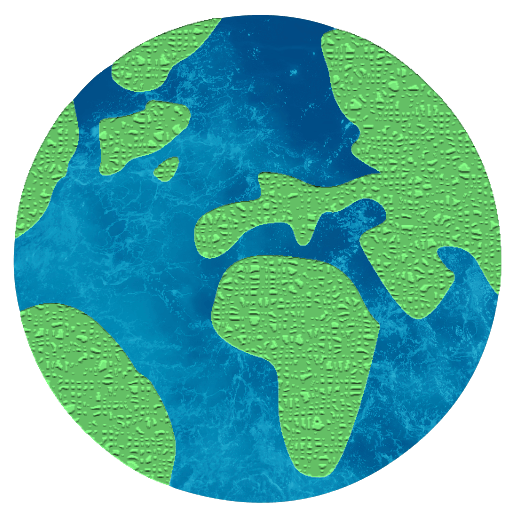
همچنین میتوانید کدورت را کاهش دهید تا بافت بهتر ترکیب شود.
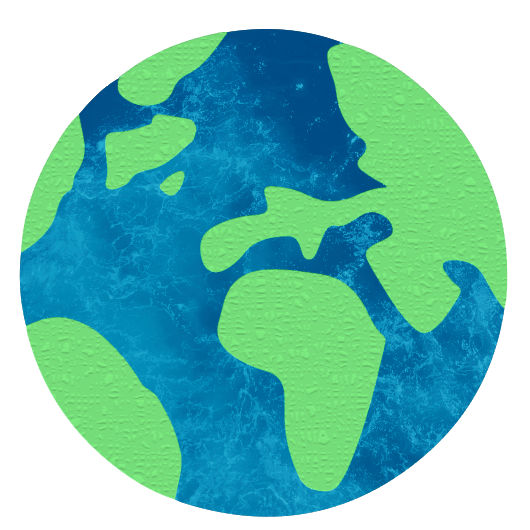
روش 3: نمونه های بافت
می توانید برخی از نمونه های بافت برداری را از پانل Swatches پیدا کنید.
مرحله 1: پنل Swatches را از منوی سربار Window > Swatches باز کنید.
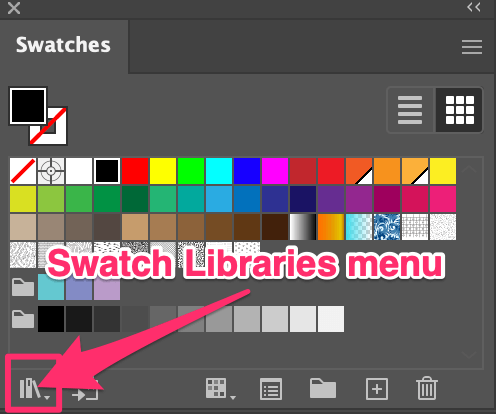
مرحله 2: روی Swatch Libraries menu > Patterns > Basic Graphics ><کلیک کنید 5>Basic Graphics_Textures .

این یک پانل نمونه بافت جداگانه را باز می کند.
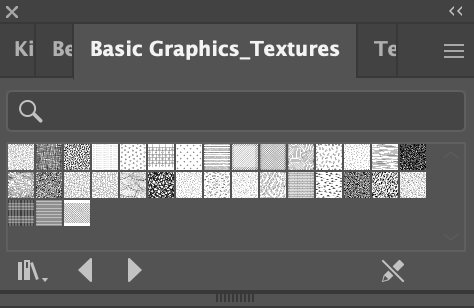
مرحله 3: شیء مورد نظر برای افزودن بافت را انتخاب کنید و یک بافت را از نمونه بافت انتخاب کنید.
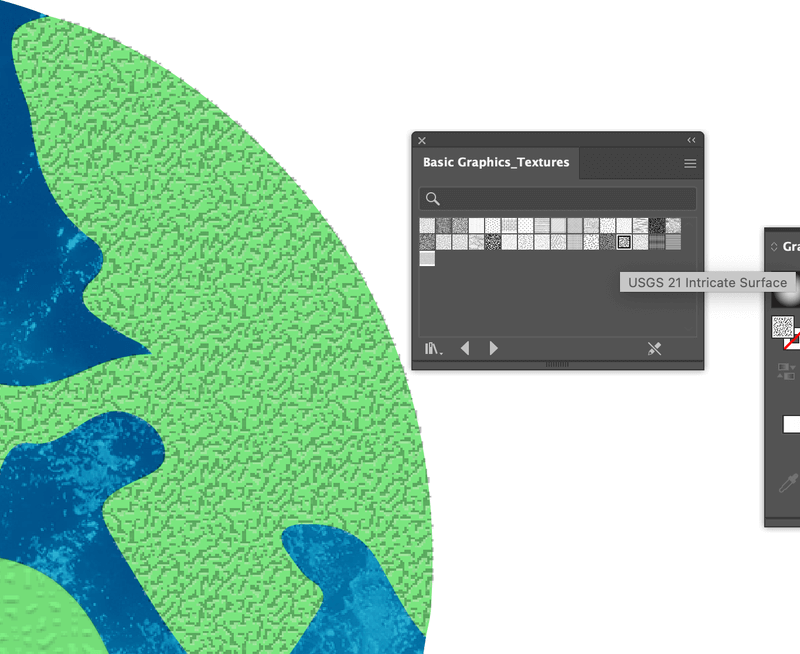
بافتی که انتخاب کردید در پانل Swatches نشان داده می شود.
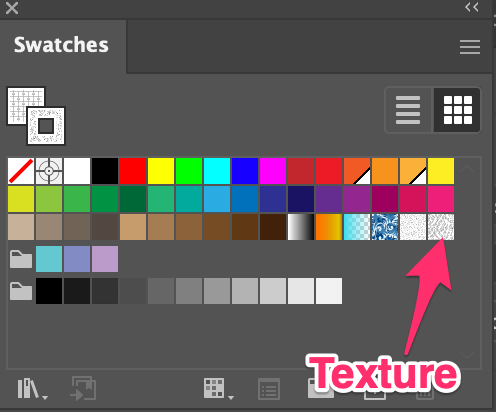
برای ترکیب بهتر بافت، میتوانید حالت ترکیب را انتخاب کنید یا کدورت را کاهش دهید.
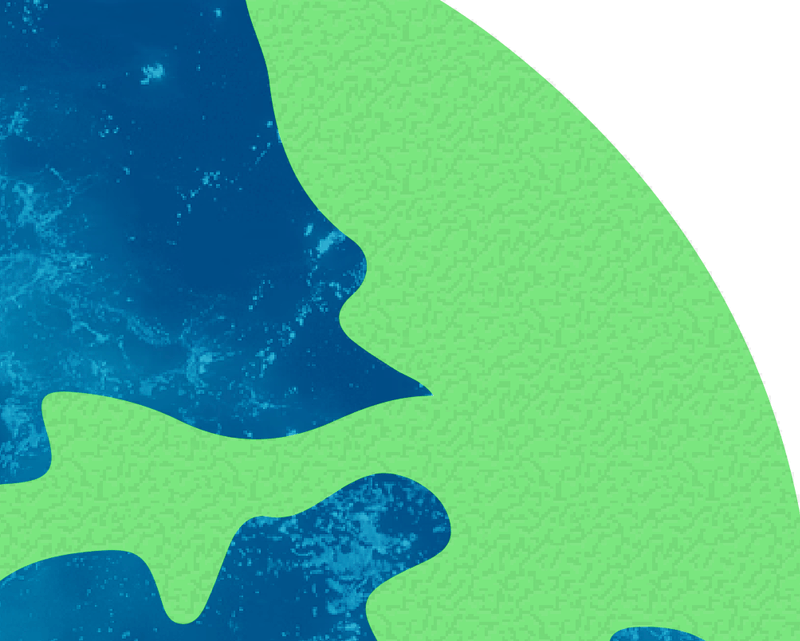
نکته: می توانید این بافت ها را ویرایش کنید زیرا الگوهای برداری هستند. روی بافتی که انتخاب کردید در پانل Swatches دوبار کلیک کنیدو شما می توانید اندازه، رنگ و غیره آن را تغییر دهید.

بنابراین، کدام افکت را بهتر دوست دارید؟
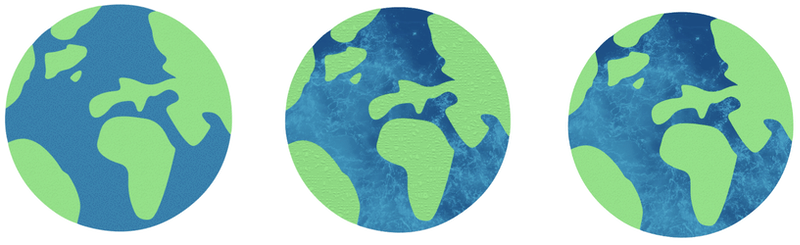
Wrapping Up
شما به راحتی می توانید با استفاده از هر یک از روش های بالا یک بافت به طرح خود اضافه کنید. من می گویم روش 1 پیچیده تر است اما می توانید با انتخاب تصویر مناسب بافت مورد نظر خود را بدست آورید. روش 2 و 3 نیاز به کمی سفارشی سازی، یعنی تنظیم تنظیمات دارد.
راستش را بخواهید، من همیشه روش ها را ترکیب می کنم و از نتایج بسیار راضی هستم. امیدواریم این آموزش به شما کمک کند تا به طراحی خود نیز بافت اضافه کنید!

